iPhoneとかiPadからやったら、AirPlayっちゅう機能を使って音楽をHomePod(第2世代)で再生するだけで、空間オーディオ(ドルビーアトモス)が簡単に流れ始めるんや。それやのに、Macやとそれができへんねん!ムカつくわ!(2024/12/04の話、アップデートに期待)
せやけど、いろいろ試した結果、なんとかMacからでもHomePodの第2世代で空間オーディオ(ドルビーアトモス)を再生できるようになったんやで。そのやり方を書いていくわな。
MacでHomePodから空間オーディオを再生する方法
まずは成功した方法を話すわな。
- ミュージックアプリを開いて、左上の「設定」から『再生』タブを選んで、空間オーディオを「常にオン」に設定するねん。
- それから、ミュージックアプリでAirPlayの設定はせんといて、Macから直接音を流すように準備しとくんや。(言い方を変えれば、ミュージックアプリからの音の出力先はMacにするってことやで)
- それで、システム設定を開いて「サウンド」で出力先をHomePodに指定するねん。
これでミュージックアプリで再生すれば、ちゃんと空間オーディオ(ドルビーアトモス)が流れ始めるわ。
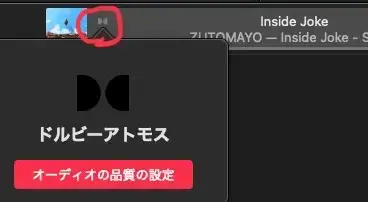
失敗例:空間オーディオではなくロスレスオーディオになる
失敗談も聞いてやー
失敗例1:空間オーディオ設定で「自動」を選んでまう
空間オーディオの設定で「常にオン」じゃなくて「自動」にしとったら、ドルビーアトモスじゃなくてロスレスオーディオで再生されるんや。もったいない!
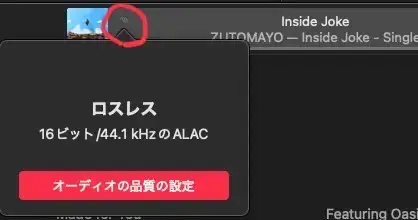
失敗例2:ミュージックアプリのAirPlayでHomePodを選んでまう
「システム設定」の「サウンド」からじゃなくて、ミュージックアプリで直接AirPlayでHomePodを音の出力先に選んでもあかんねん。これもロスレスオーディオで再生されてまうねん。ややこしいやろ?
ほんま、Macもアップデートで改善してくれへんかな~。ミュージックアプリで普通にAirPlayでHomePod選んで、そのまま空間オーディオが再生されたらええのに。iPhoneやiPadみたいにさ!



コメント